Batch-bestanden zijn DOS command line commando's bij elkaar gegroepeerd. In Linux zijn ze bekend als shell scripts, en volgt een heel andere syntax. Vroege Windows-gebruikers moesten een batchbestand (autoexec.bat) gebruiken om een driveletter aan hun cd-rom's, beschikbaar te stellen teneinde Windows vanaf cd installeren. Batch-bestanden zijn niet zo belangrijk tegenwoordig, hoewel nog steeds ondersteund door de nieuwere versies van Windows.
Onder Windows XP/2000 +, batch-bestanden (. * Bat) draaien in een apart venster (aka Opdrachtprompt) aangemaakt door c: \ window \ system32 \ cmd.exe (dit kan worden genoemd command.com in sommige gevallen). Commando's kunnen in individueel worden getypt, of opeenvolgend opgenomen in een batch-bestand, die met behulp van batch-bestand taal. Deze How-To zal u vertellen hoe het maken en uitvoeren van een Microsoft-batch-bestand, het geven van een eenvoudige back-up als een voorbeeld.
Stappen
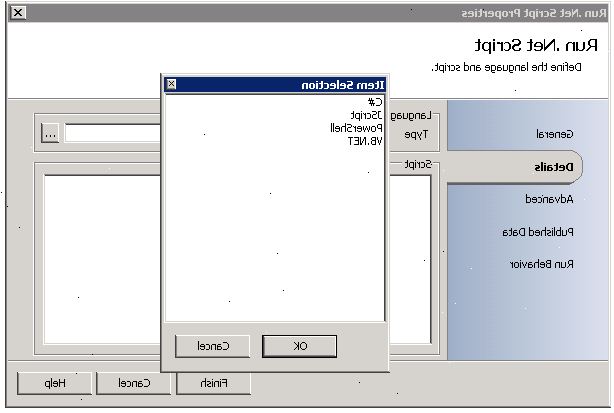
- 1Open uw tekstverwerker. Denkt nodig te toetsen AZ/0-9 /, de symbolen ($ |! Etc), en Enter. De meeste commando's niet controleren vermelding voor hoofdletters / kleine letters, dus voor het moment geen zorgen over CAPS (of doppen). Elke opdracht (en bijbehorende parameters) gaat op een lijn. Open een command line venster (cmd.exe) om de opdrachten die u wilt uitvoeren testen. Schik uw ramen zodat je ze allebei kunt zien.
Schrijf het batchbestand
- 1Dit gedeelte doet wat de hand-holding. Als u wilt dat de afgewerkte script, spring naar de volgende sectie.
Om te beginnen met het schrijven van het bestand, de meeste mensen beginnen met <@ echo off> als het stopt elke opdracht wordt afgedrukt als het wordt verwerkt. Het vermindert de rommel op het scherm van de gebruiker. Om dit, type:
- @ Echo off
Druk op enter. Vergeet niet om druk op enter na elke opdracht. Laten we blij met de gebruiker aan ons programma. Type:
- echo Welkom op de Backup Script!
Hebt u op enter weer? Goed. Nu laten we een lege regel (voor nette afstand). Type:
- echo.
En voer weer, natuurlijk. Nu gaan we de echte business. Type:
- keuze / C: FNQ / N Selecteer [F] ull Backup of [N] ieuw alleen bestanden. Druk op [Q] of [CTRL-Z] om af te sluiten.
Dat geeft de gebruiker een keuze. Ofwel drukt zij F of N, of zij druk op Q of CTRL-Z, die het hele script annuleert. Laten we nu een commando voor elke keuze. Type:
- IF errorlevel 3 goto end
- IF errorlevel 2 goto small_backup
- IF errorlevel 1 goto full_backup
Nu zijn we koken! Als de gebruiker op Q keert het programma een "3", en gaat het hoofdstuk "end". Als ze op N het programma terug een "2", en gaat naar het hoofdstuk "small_backup". Als ze op F, keert het programma een "1" en de waarde "full_backup". "Foutniveau" is niet een foutmelding als zodanig, maar de enige manier om output van de CHOICE commando ingesteld.
- 1Maak de hiervoor genoemde afdelingen. Type:
- : Small_backup
- echo.
- echo.
- echo U koos ervoor om een back-up NEW bestanden. Raakte een toets om te beginnen of ctrl-z te annuleren.
xcopy c: \ mydirectory d: \ mybackup / s / m / e
goto end - : Full_backup
- echo.
- echo.
- echo U koos ervoor om een backup van alle bestanden. Raakte een toets om te beginnen of ctrl-z te annuleren.
xcopy c: \ mydirectory d: \ mybackup / s / e
goto end - : End
- uitgang
Suggestie: Maak de bovengenoemde directories, en kopieer een paar kleine test-bestanden in de bron directory klaar om te testen. Later kunt u deze directory namen te veranderen om uw onroerend <mijn documents=""> passen.
- 1Nou het is klaar! In Kladblok, sla het bestand op als <mybackup.bat>, en dubbelklik erop.
De volledige code
- 1Oefen je kopiëren & plakken vaardigheden op de volgende tekst:
@ Echo off echo Welkom op de Backup Script! echo. keuze / C: FN / N Selecteer [F] ull Backup of [N] ieuw bestanden Backup, of ctrl-z om af te sluiten. IF errorlevel 3 goto end IF errorlevel 2 goto small_backup IF errorlevel 1 goto full_backup : Small_backup echo. echo. echo U koos ervoor om een back-up NEW bestanden. Raakte een toets om te beginnen of ctrl-z om af te sluiten. pause> nul xcopy c: \ mydirectory d: \ mybackup / s / m / e goto end : Full_backup echo. echo. echo U koos ervoor om een backup van alle bestanden. Raakte een toets om te beginnen of ctrl-z om af te sluiten. pause> nul xcopy c: \ mydirectory d: \ mybackup / s / e goto end : End
uitgang
Syntax lijst
- ECHO → Prints aan het scherm.
- Voorbeelden:
- @ Echo off (verhindert elke opdracht worden vermeld, alleen de uitgang wordt getoond)
- echo Hallo. (drukt het woord 'Hallo.' Negeert @ echo off.)
- echo. (drukt een lege regel)
- Voorbeelden:
- CLS → Wist het scherm, mooi en netjes.
- MKDIR → Maakt een directory.
- voorbeeld:
- mkdir d: \ backup (maakt een directory op D genaamd backup).
- voorbeeld:
- XCOPY → Kopieert bestanden en mappen.
- Voorbeelden:
- xcopy c: \ file.txt d: \ file.txt (kopieert een bestand met de naam van C-schijf naar D).
- xcopy c: \ mydirectory d: \ mydirectory / i (de '/ i' switch dringt erop aan dat verwijzingen zonder bestandsextensie zijn een directory).
- xcopy c: \ mijn documenten \ * * d:. \ backup \ mijn documenten \ / s / i (de '/ s' switch kopieert alle submappen).
- Voorbeelden:
- CHOICE → Legt een teken op het toetsenbord (gebruikt voor het maken van menu's).
- voorbeeld:
- keuze / C:. FN / N Selecteer [F] ull Backup of [N] ieuw bestanden alleen (Laat de gebruiker kiezen tussen de opties).
- voorbeeld:
- PAUZE → Pauzeert het batchbestand, hervat op elke toetsaanslag (behalve ctrl-z, die annuleert).
- voorbeeld:
- echo U koos ervoor om een back-up NEW bestanden. Raakte een sleutel om verder te gaan of ctrl-z te annuleren.
pause> nul
- echo U koos ervoor om een back-up NEW bestanden. Raakte een sleutel om verder te gaan of ctrl-z te annuleren.
- voorbeeld:
- REM → Reacties uit een lijn, dus het wordt niet uitgevoerd.
- voorbeeld:
- REM format c: / u / q
- voorbeeld:
Tips
- Het sluiten van het venster: Als u wilt dat het programma te sluiten wanneer u klaar bent, laat het script zo is. Als je zou willen om het raam open te laten voor verdere opdrachten, verandert de opdracht <exit> in het laatste deel te <cmd>, waarvan het raam open laat.
- Huidige map: Als het programma verwijzingen bestanden in zijn eigen map, hoeft u niet om te zetten in de stationsletter. Dus met de batch-bestand in C: \ kunt u bestanden richten in c: \ temp \ gewoon door te typen :: Xcopy temp \ * * d:. \ Temp / s / m
Waarschuwingen
- Terwijl de commando's die hier getoond worden vrij onschuldig, het gebruik van bepaalde systeem commando's in batch-bestanden zijn potentieel gevaarlijk bij verkeerd gebruik.
- De CHOICE commando is niet opgenomen in Windows XP Home of Professional en zal ertoe leiden dat het batchbestand om abrupt te sluiten zonder voorafgaande kennisgeving.
Dingen die je nodig hebt
- Een teksteditor zoals Kladblok, of redacteur van een programmeur, zoals HTML-Kit. Programma's die nadere informatie in bestanden (zoals Word) inbedden zijn niet geschikt.
- Toegang tot een opdrachtprompt. Klik <start> <run>, en typ "cmd". Of toegang te krijgen tot de functie onder <Toebehoren> in het menu Start.
- Sommige bestanden die u een test back-up kan doen op. Probeer het met een kleine map met weinig files, totdat je de slag te gaan.
